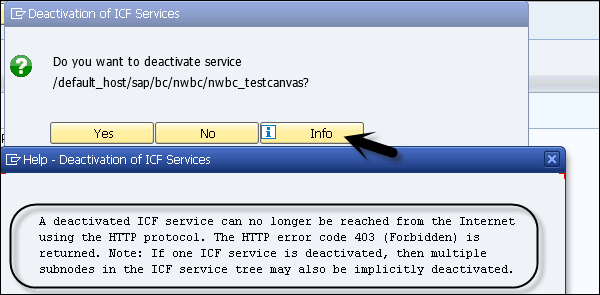SAP NetWeaver - Configurazione del servizio
Per utilizzare NetWeaver Business Client localmente, è necessario configurare i servizi sul sistema di backend. È necessario configurare diversi servizi.
Impostazioni HTTP / HTTPS nell'ICM
È necessario configurare l'impostazione HTTP / HTTPS in Internet Communication Manager per abilitare la comunicazione tra il sistema SAP e le applicazioni client aziendali.
NetWeaver Business Client utilizza HTTP per accedere a un server ABAP. Quindi, è importante configurare almeno una porta e dovrebbe essere attiva.
Per configurare il servizio HTTP, use Transaction SMICM
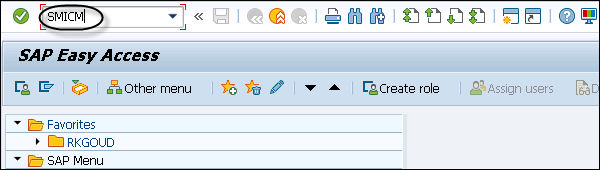
Per visualizzare i servizi configurati nel sistema di back-end, fare clic su Vai a → Servizi
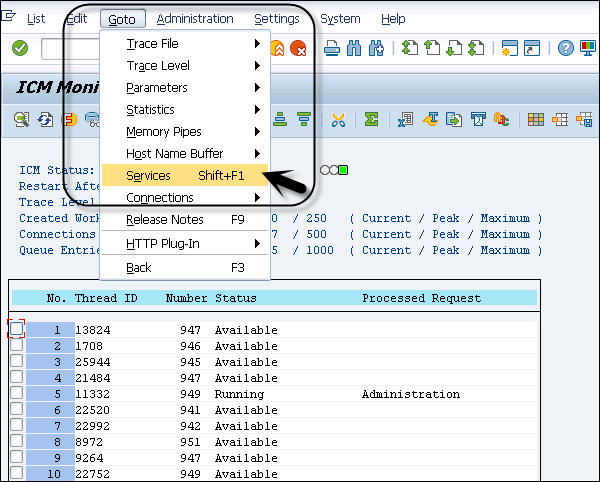
Se il servizio HTTP o HTTPS non esiste ancora o si desidera apportare modifiche, è possibile creare o modificare un servizio, seguendo il percorso - Servizio → Crea o Servizio → Modifica.
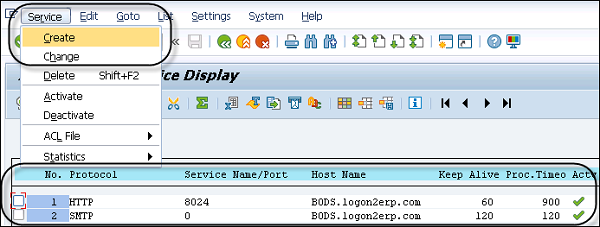
Per attivare / disattivare un servizio, selezionare il servizio e fare clic su Servizio → Attiva.
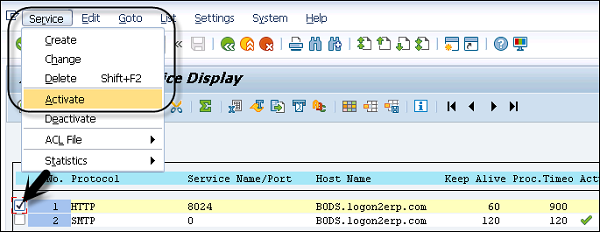
Attiva i servizi in ICF
Utilizzando Internet Communication Framework, è possibile comunicare il proprio sistema SAP utilizzando protocolli standard. Per poter utilizzare NWBC per il tuo sistema, devi attivare il servizio SICF sul tuo sistema utilizzando la transazione SICF che è/sap/bc/nwbc e i suoi componenti sotto di esso.
Step 1 - Per attivare il servizio chiamare Transaction: SICF
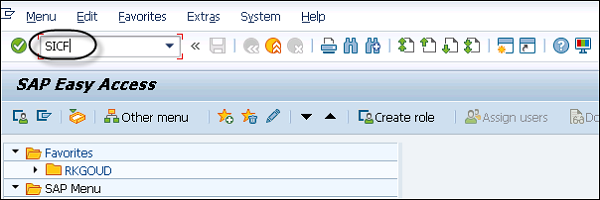
Step 2 - Impostare il tipo di gerarchia su SERVIZIO e fare clic su Esegui (F8).

Step 3 - Espandi i nodi sotto default_host.
Step 4 - È possibile accedere al sottonodo cockpit per il cliente aziendale navigando verso il basso nella seguente struttura dei servizi: default_host/sap/bc/nwbc

Step 5 - Selezionare i nodi di servizio rilevanti e scegliere Servizio / Host → Attiva.

Step 6- Seleziona un servizio e fai clic su Disattiva. Ti verrà chiesto di confermare la disattivazione.
Step 7- Vai alla scheda Informazioni come mostrato nello screenshot seguente, puoi vedere i risultati della disattivazione. Fare clic su Sì per disattivare i servizi corrispondenti.